- 1一些js及css样式
- 2IDEA 新版发布,AI 助手来了,真香!!
- 3国际项目管理认证PMP考试经历_交大慧谷老邱
- 4YOLOv8安装配置全流程,一篇文章带你进入YOLOv8奇妙世界!(内涵yolov8资源)_yolov8下载
- 5深入分析 Android Service (二)
- 6基于ssm+Javaweb陕西农产品网络交易平台-农产品和特产商城_javaweb项目农产品电商网站
- 72020秋招Java面试题——Java框架题答案_内部提供了对各种优秀框架(如:struts、hibernate、mybatis、quartz等)的直
- 8自用的解析_jsonplayer
- 9Exercise 4: Logistic Regressionand Newton's Method_exercise: logistic regression and newton's method
- 10字体属性(笔记)
Dify学习笔记-手册(三)
赞
踩
1、应用构建及提示词
在 Dify 中,一个“应用”是指基于 GPT 等大型语言模型构建的实际场景应用。通过创建应用,您可以将智能 AI 技术应用于特定的需求。它既包含了开发 AI 应用的工程范式,也包含了具体的交付物。
简而言之,一个应用为开发者交付了:
- 封装友好的 LLM API,可由后端或前端应用直接调用,通过 Token 鉴权
- 开箱即用、美观且托管的 Web App,你可以 WebApp 的模版进行二次开发
- 一套包含 Prompt Engineering、上下文管理、日志分析和标注的易用界面
你可以任选其中之一或全部,来支撑你的 AI 应用开发。
1.1、应用类型
Dify 中提供了两种应用类型:文本生成型与对话型,今后或许会出现更多应用范式(我们应该会及时跟进),Dify 的最终目标是能覆盖 80% 以上的常规 LLM 应用情景。
文本生成型与对话型应用的区别见下表:

2、创建应用
https://docs.dify.ai/v/zh-hans/guides/application-design/creating-an-application
2.1、创建应用的步骤
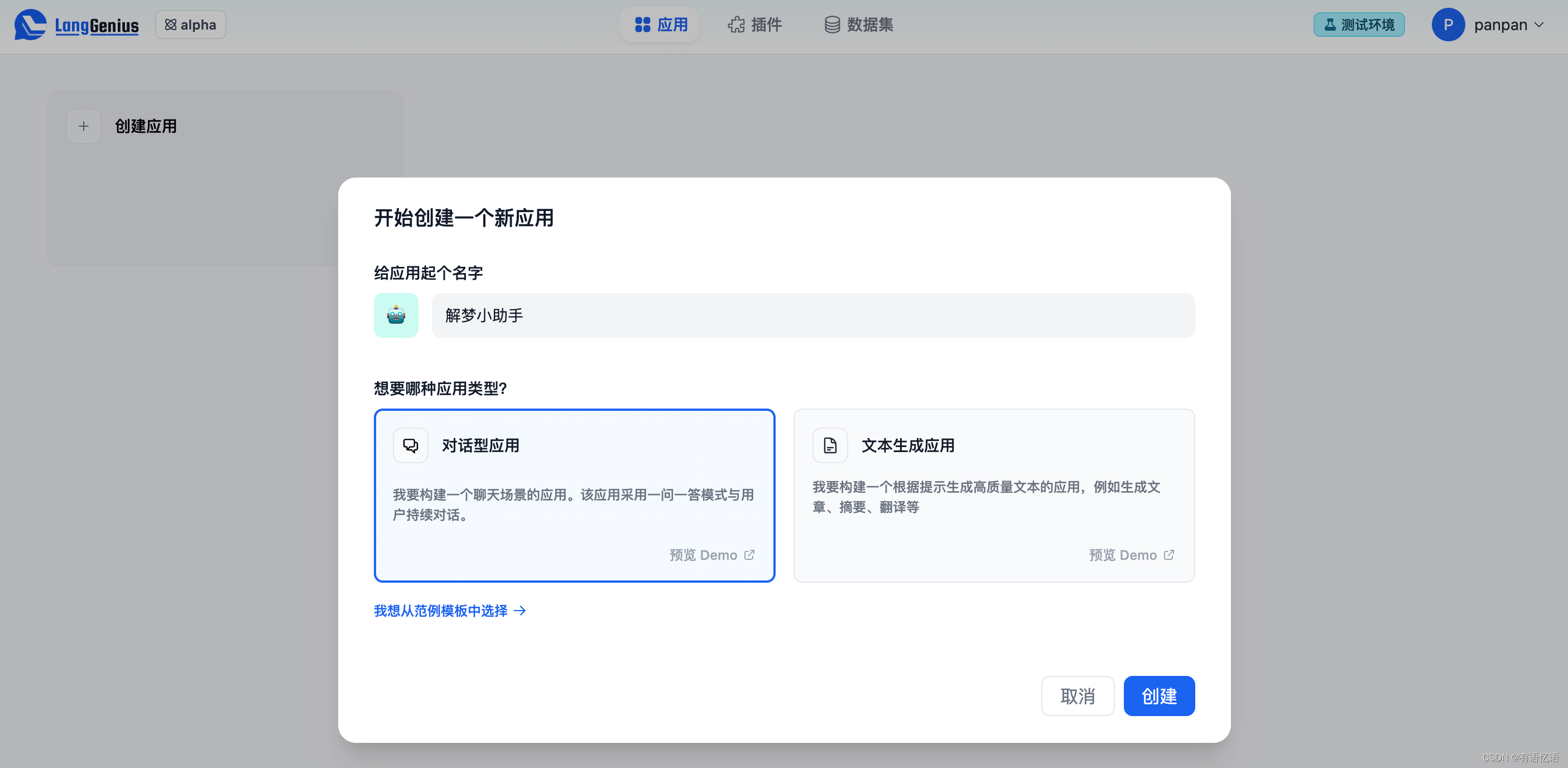
第 1 步,以管理员登录 Dify 后,前往主导航应用页
第 2 步,点击“创建新应用”
此外,我们在创建应用界面中提供了一些模版,你可以在创建应用的弹窗中点击从模版创建,这些模版将为你要开发的应用提供启发和参考。
第 3 步,选择对话型或文本生成型应用,并为它起个名字
应用名称今后可以随时修改。
2.2、从配置文件创建
如果你从社区或其它人那里获得了一个模版,你可以点击从应用配置文件创建,上传后可加载对方应用中的大部分设置项(但目前不包括数据集)。
2.3、你的应用
如果你是第一次使用,这里会提示你输入 OpenAI 的 API 密钥。一个可正常使用的 LLM 密钥是使用 Dify 的前提,如果你还没有请前往申请一个。
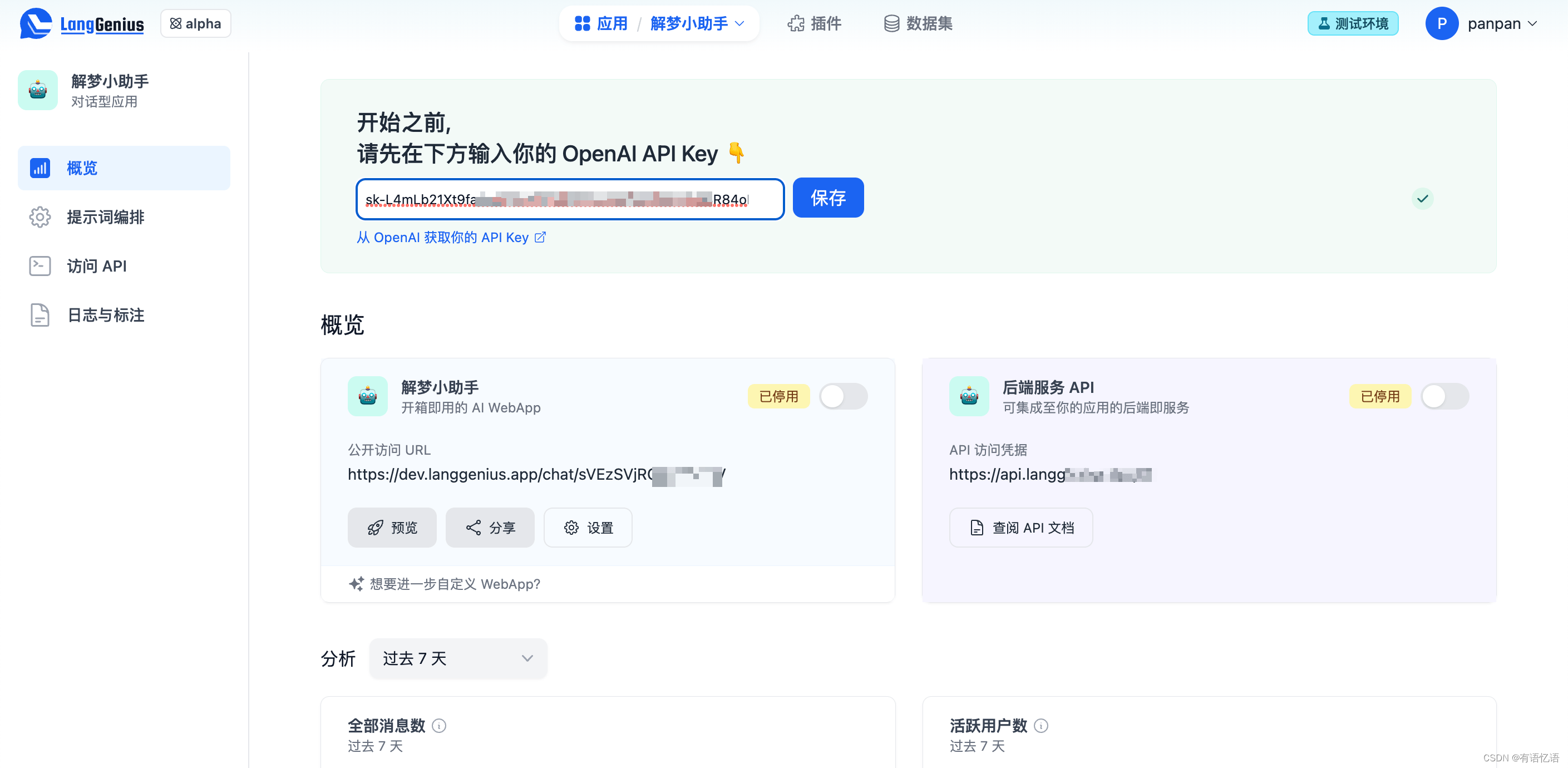
创建应用或选择一个已有应用后,会来到一个显示应用概况的应用概览页。你可以在这里直接访问你的 WebApp 或查看 API 状态,也可以开启或关闭它们。
统计显示了该应用一段时间内的用量、活跃用户数和 LLM 调用消耗—这使你可以持续改进应用运营的经济性,我们将逐步提供更多有用的可视化能力,请告诉我们你想要的。
- 全部消息数(Total Messages),反映 AI 每天的互动总次数,每回答用户一个问题算一条 Message。提示词编排和调试的会话不计入。
- 活跃用户数(Active Users),与 AI 有效互动,即有一问一答以上的唯一用户数。提示词编排和调试的会话不计入。
- 平均会话互动数(Average Session Interactions),反映每个会话用户的持续沟通次数,如果用户与 AI 问答了 10 轮,即为 10。该指标反映了用户粘性。仅在对话型应用提供。
用户满意度(User Satisfaction Rate),每 1000 条消息的点赞数。反应了用户对回答十分满意的比例。 - 平均响应时间(Average Response Time),衡量 AI 应用处理和回复用户请求所花费的平均时间,单位为毫秒,反映性能和用户体验。仅在文本型应用提供。
- 费用消耗(Token Usage),反映每日该应用请求语言模型的 Tokens 花费,用于成本控制。
2.4、接下来
试试你的 WebApp
逛一逛左侧的配置、开发和 Logs 页
试着参考案例配置一个应用
如果你具备开发前端应用的能力,请查阅 API 文档
3、提示词编排
掌握如何使用 Dify 编排应用和实践 Prompt Engineering,通过内置的两种应用类型,搭建出高价值的 AI 应用。
Dify 的核心理念是可声明式的定义 AI 应用,包括 Prompt、上下文和插件等等的一切都可以通过一个 YAML 文件描述(这也是为什么称之为 Dify )。最终呈现的是单一 API 或开箱即用的 WebApp。
与此同时,Dify 提供了一个易用的 Prompt 编排界面,开发者能以 Prompt 为基础所见即所得的编排出各种应用特性。听上去是不是很简单?
无论简单或是复杂的 AI 应用,好的 Prompt 可以有效提高模型输出的质量,降低错误率,并满足特定场景的需求。Dify 已提供对话型和文本生成型两种常见的应用形态,这个章节会带你以可视化的方式完成 AI 应用的编排。
应用编排的步骤
确定应用场景和功能需求
设计并测试 Prompts 与模型参数
编排 Prompts 与用户输入
发布应用
观测并持续迭代
了解应用类型的区别
Dify 中的文本生成型应用与对话型应用在 Prompt 编排上略有差异,对话型应用需结合“对话生命周期”来满足更复杂的用户情景和上下文管理需求。
Prompt Engineering 已发展为一个潜力巨大,值得持续探索的学科。请继续往下阅读,学习两种类型应用的编排指南。
扩展阅读
3.1、文本生成型应用
文本生成类应用是一种能够根据用户提供的提示,自动生成高质量文本的应用。它可以生成各种类型的文本,例如文章摘要、翻译等。
适用场景
文本生成类应用适用于需要大量文本创作的场景,例如新闻媒体、广告、SEO、市场营销等。它可以为这些行业提供高效、快速的文本生成服务,降低人力成本并提高生产效率。
如何编排
文本生成应用的编排支持:前缀前提示词,变量,上下文和生成更多类似的内容。
这边以做一个翻译应用为例来介绍编排文本生成型应用。
第 1 步 创建应用
在首页点击 “创建应用” 按钮创建应用。填上应用名称,应用类型选择文本生成应用。
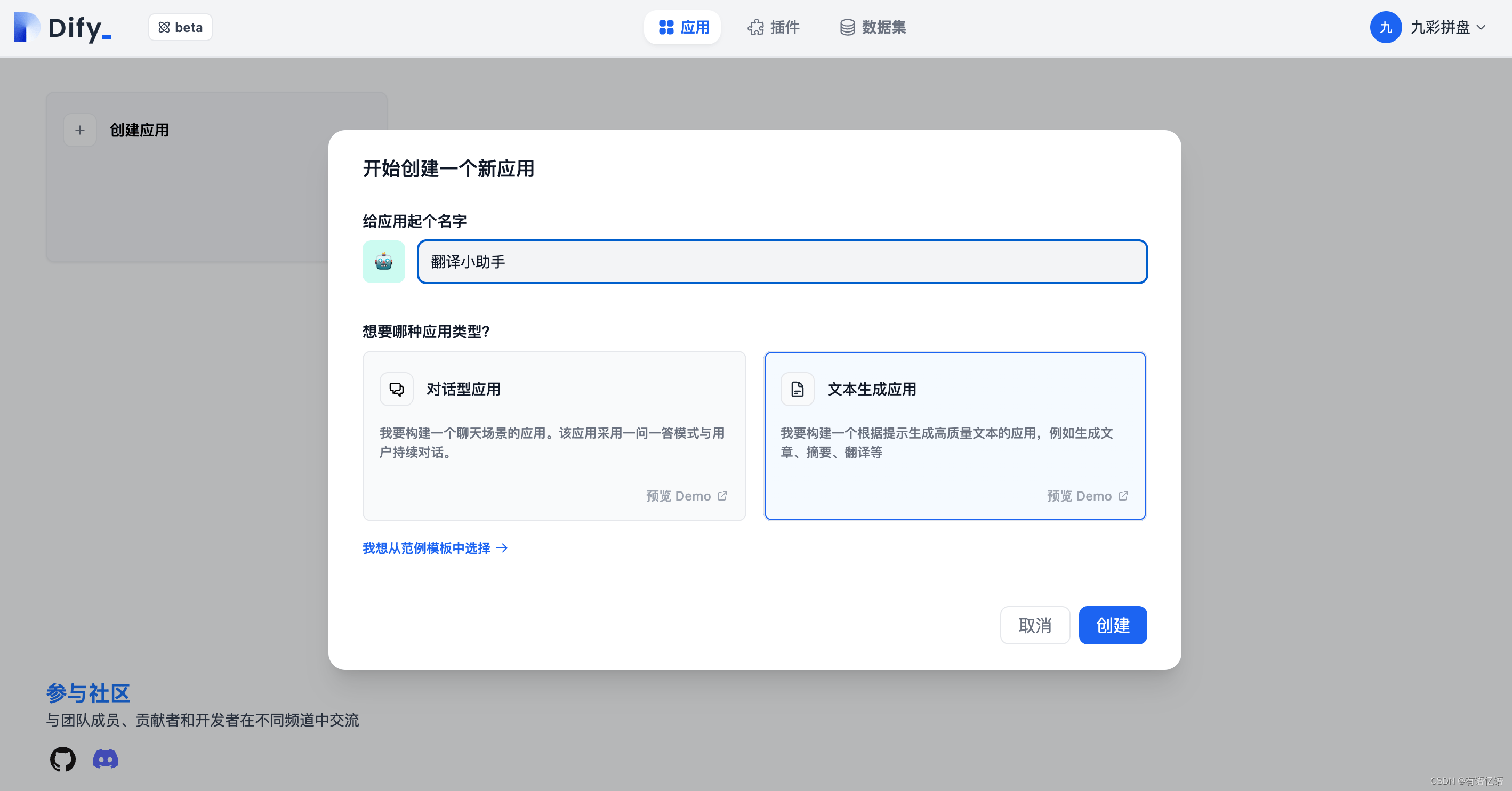
第 2 步 编排应用
应用成功后会自动跳转到应用概览页。点击左侧菜单:提示词编排 来编排应用。
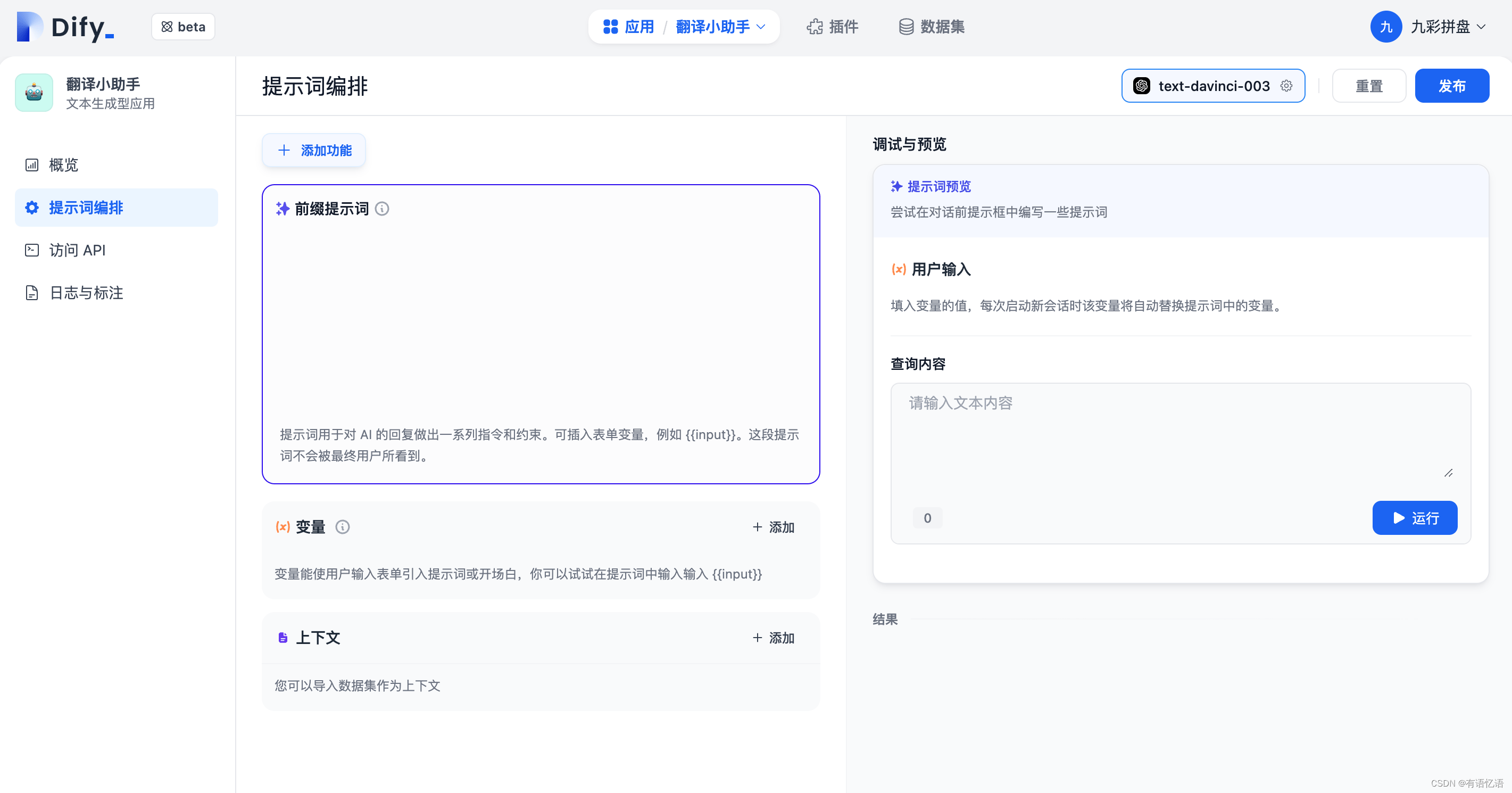
2.1 填写前缀提示词
提示词用于对 AI 的回复做出一系列指令和约束。可插入表单变量,例如 {{input}}。提示词中的变量的值会替换成用户填写的值。
我们在这里填写的提示词是:将内容翻译成:{{language}}。内容如下:
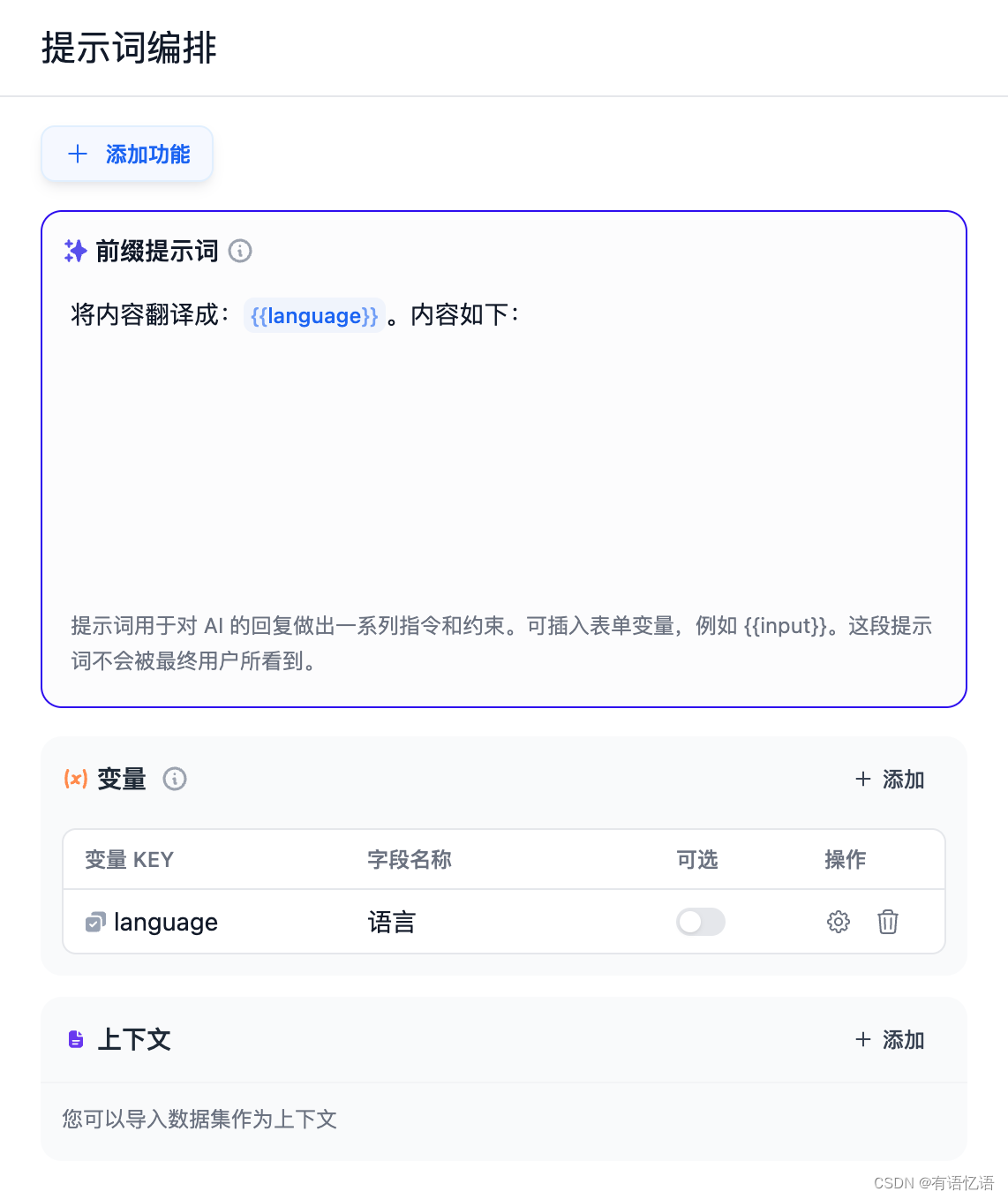
2.2 添加上下文
如果应用想基于私有的上下文对话来生成内容。可以用我们数据集功能。在上下文中点 “添加” 按钮来添加数据集。
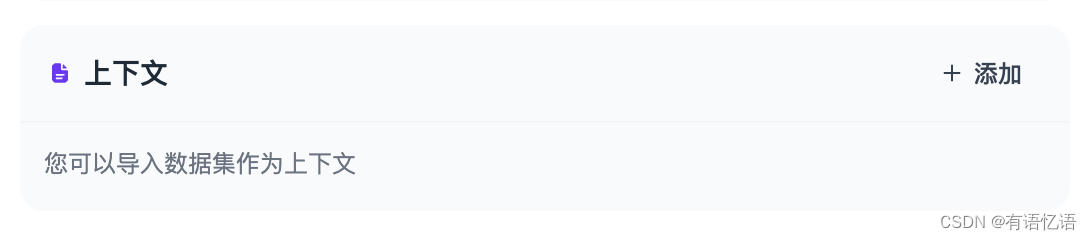
2.3 添加功能:生成更多类似的
生成更多类似可以一次生成多条文本,可在此基础上编辑并继续生成。点击左上角的 “添加功能” 来打开该功能。
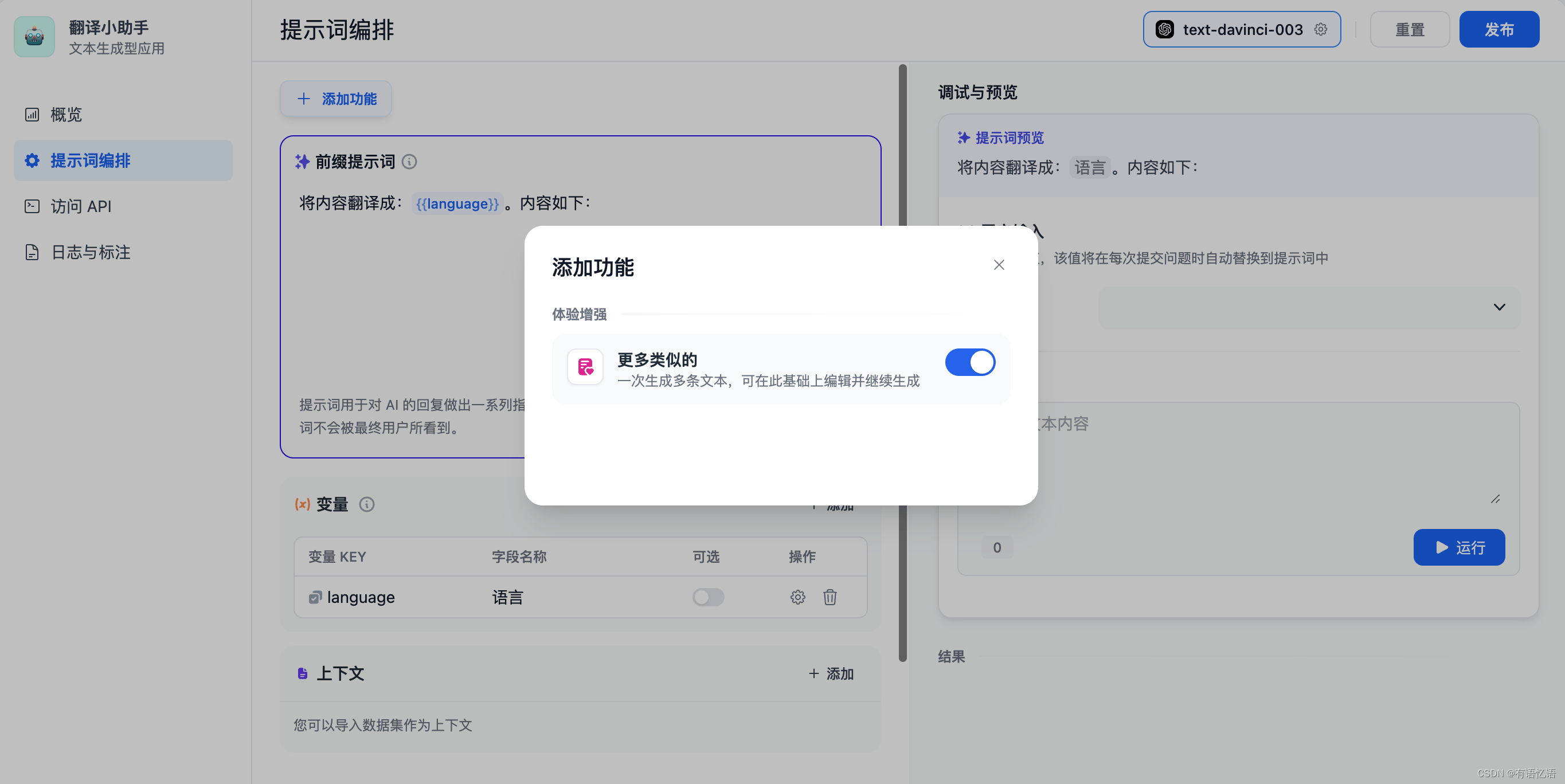
2.4 调试
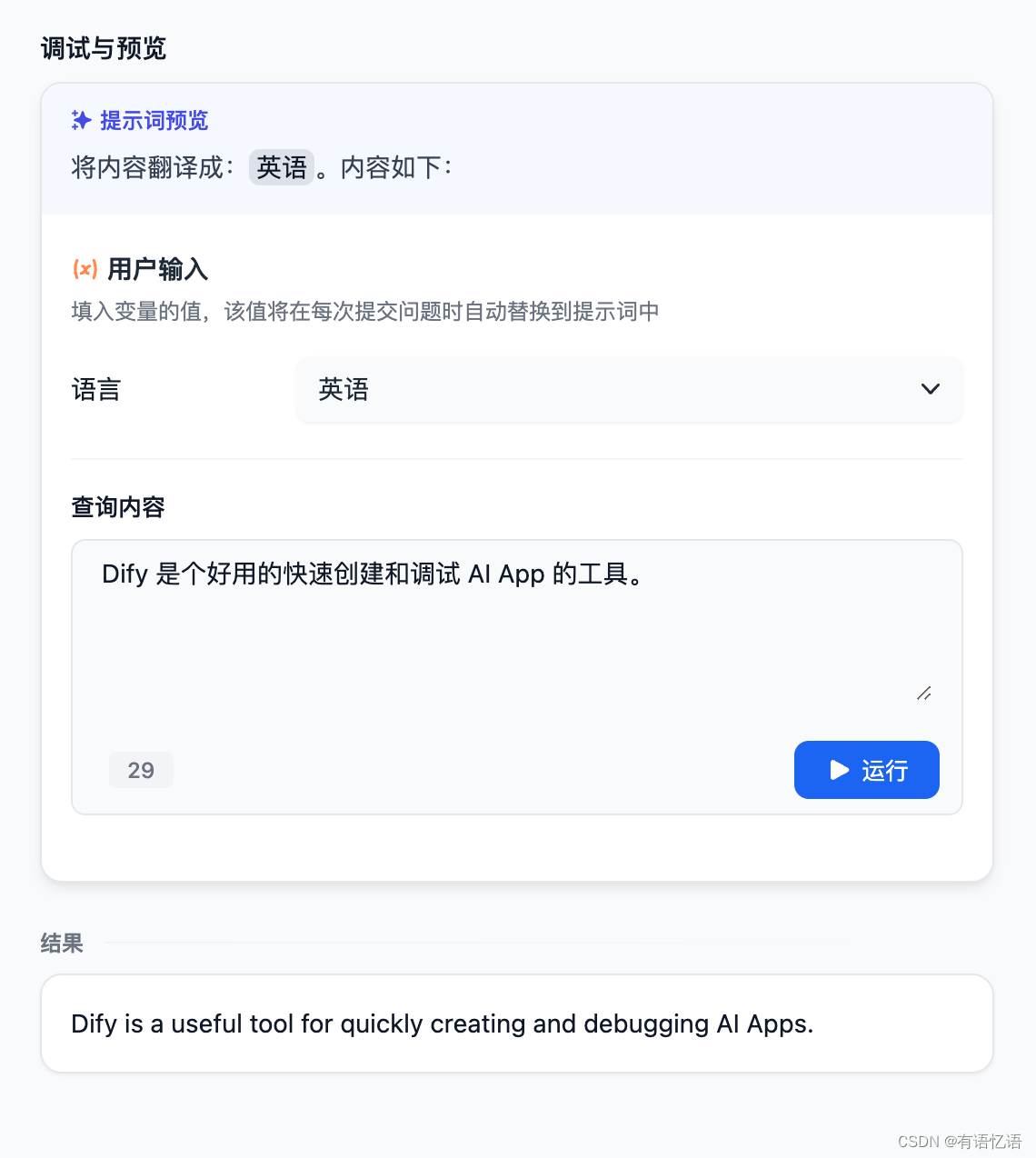
如果结果不理想,可以调整提示词和模型参数。点右上角点 模型名称 来设置模型的参数:
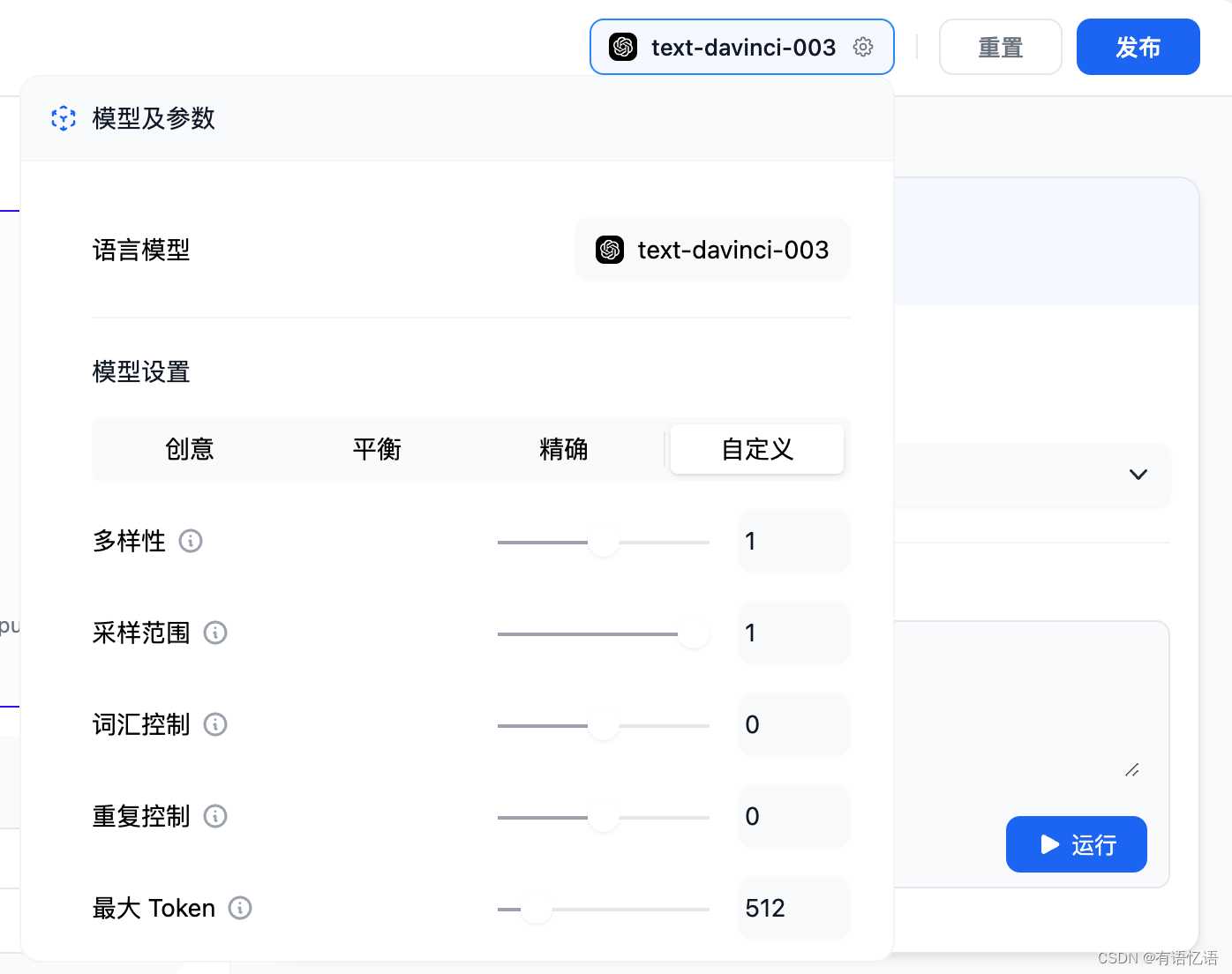
2.5 发布
调试好应用后,点击右上角的 “发布” 按钮来保存当前的设置。
分享应用
在概览页可以找到应用的分享地址。点 “预览按钮” 预览分享出去的应用。点 “分享” 按钮获得分享的链接地址。点 “设置” 按钮设置分享出去的应用信息。
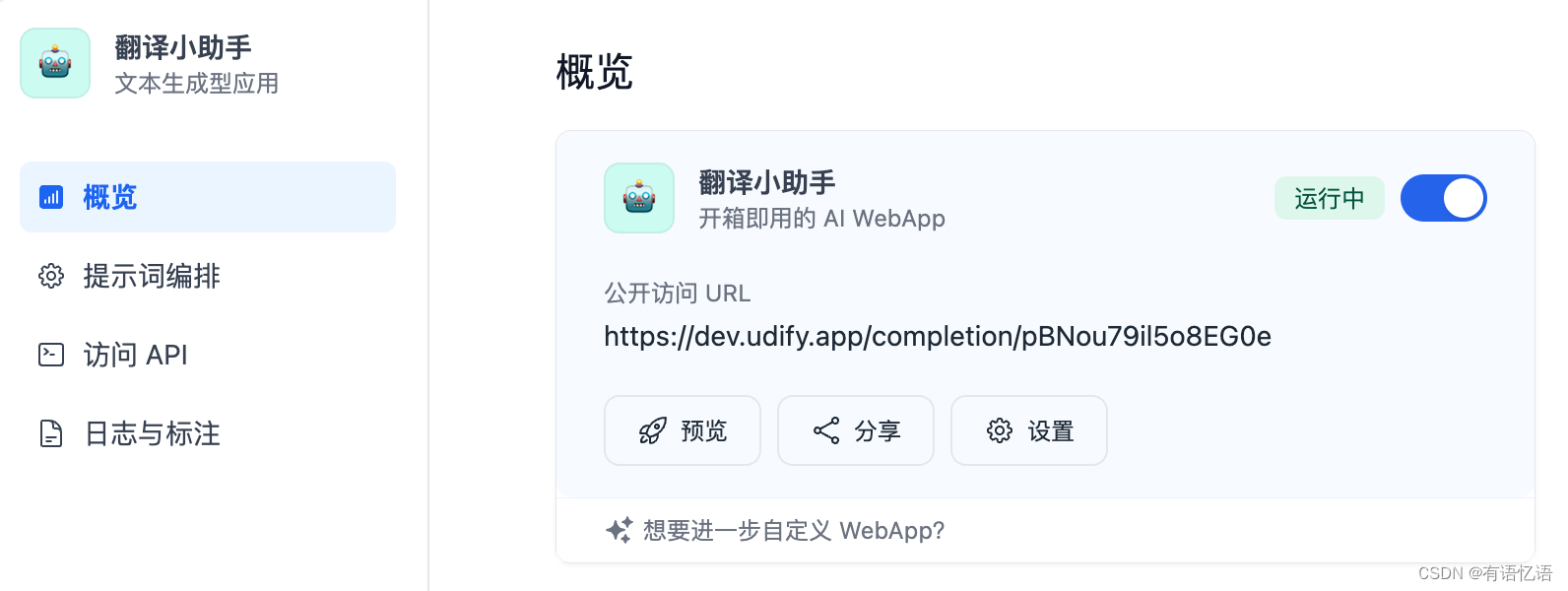
如果想定制化分享出去的应用,可以 Fork 我们的开源的 WebApp 的模版。基于模版改成符合你的情景与风格需求的应用。
3.2、对话型应用
对话型应用采用一问一答模式与用户持续对话。
适用场景
对话型应用可以用在客户服务、在线教育、医疗保健、金融服务等领域。这些应用可以帮助组织提高工作效率、减少人工成本和提供更好的用户体验。
如何编排
对话型应用的编排支持:对话前提示词,变量,上下文,开场白和下一步问题建议。
下面边以做一个 面试官 的应用为例来介绍编排对话型应用。
第 1 步 创建应用
在首页点击 “创建应用” 按钮创建应用。填上应用名称,应用类型选择对话型应用。
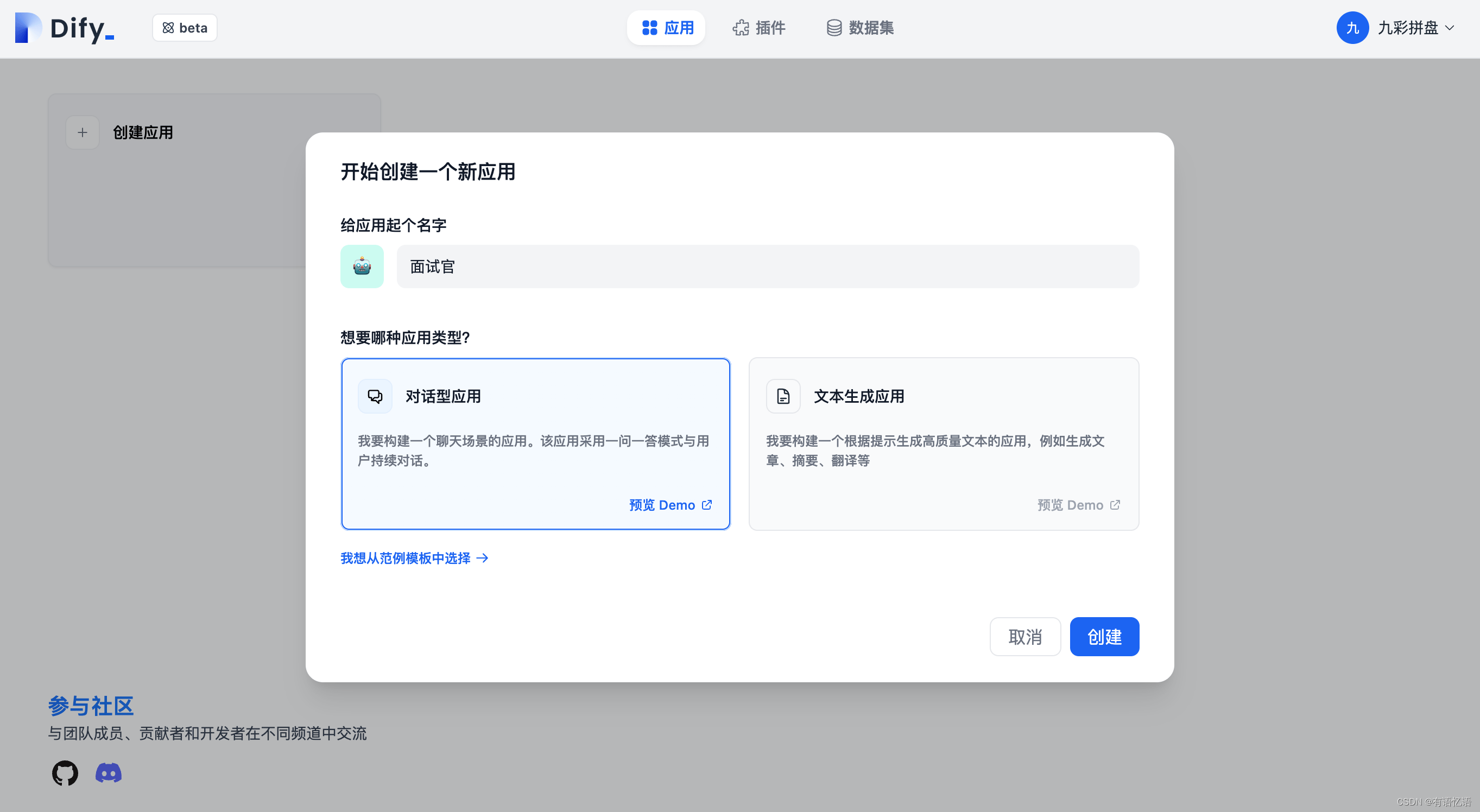
第 2 步 编排应用
应用成功后会自动跳转到应用概览页。点击左侧菜单:提示词编排 来编排应用。
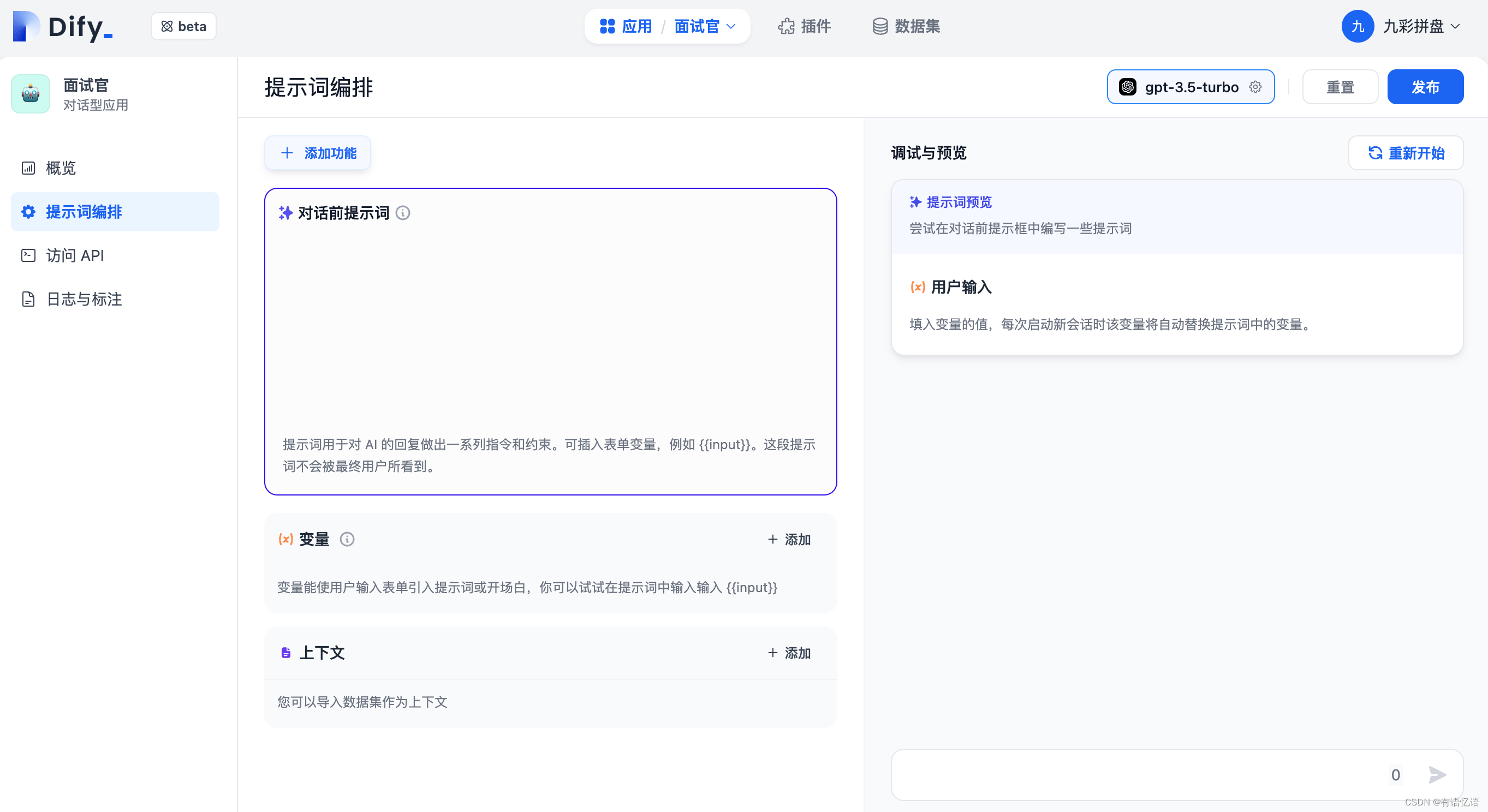
2.1 填写提示词
提示词用于对 AI 的回复做出一系列指令和约束。可插入表单变量,例如 {{input}}。提示词中的变量的值会替换成用户填写的值。
我们在这里填写的提示词是:
我想让你担任{{jobName}}面试官。我将成为候选人,您将向我询问{{jobName}}开发工程师职位的面试问题。我希望你只作为面试官回答。不要一次写出所有的问题。我希望你只对我进行采访。问我问题,等待我的回答。不要写解释。像面试官一样一个一个问我,等我回答。
当我回准备好了后,开始提问。
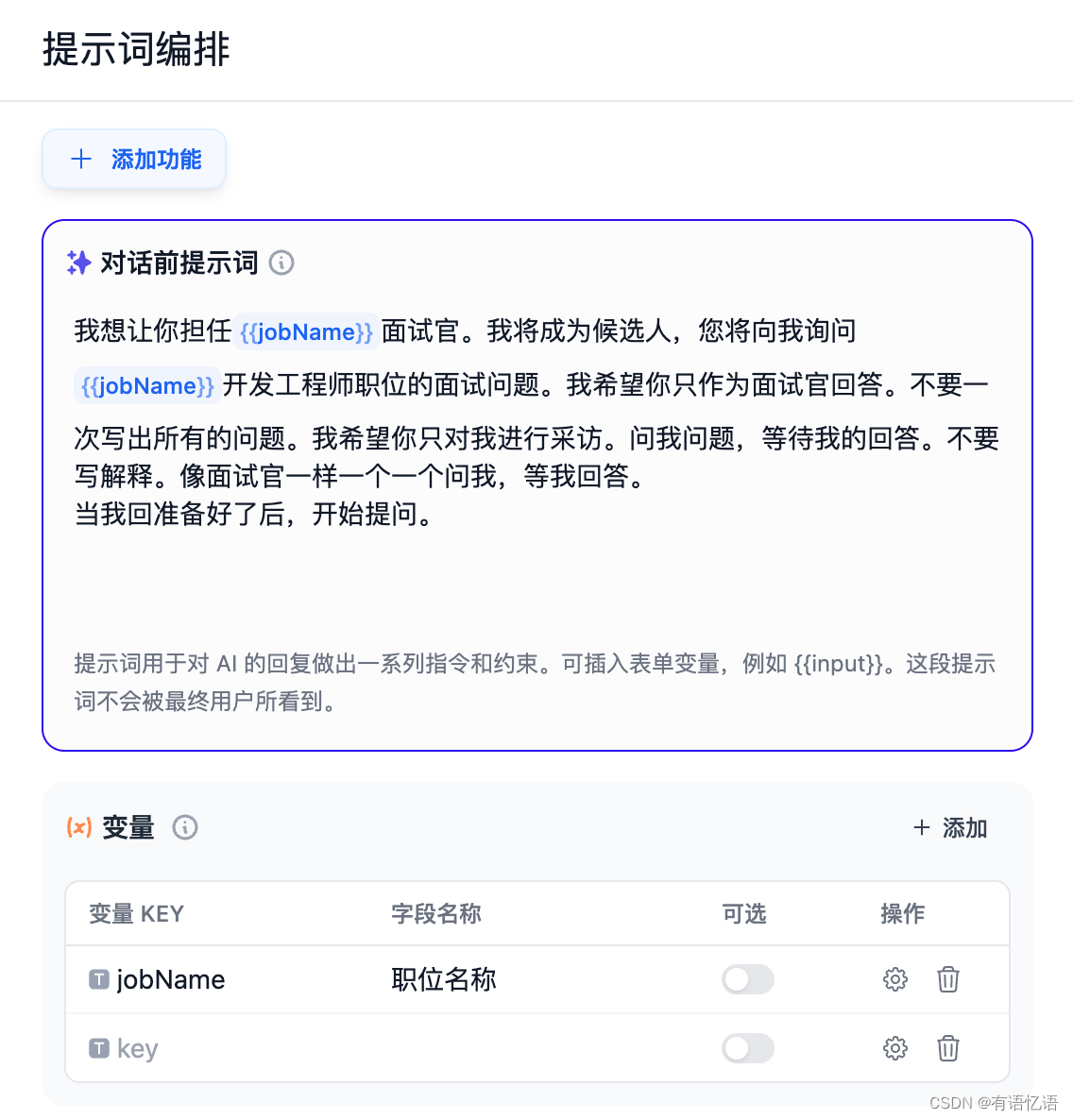
为了更好的体验,我们加上对话开场白:你好,{{name}}。我是你的面试官,Bob。你准备好了吗?
添加开场白的方法是,点击左上角的 “添加功能” 按钮,打开 “对话开场白” 的功能:
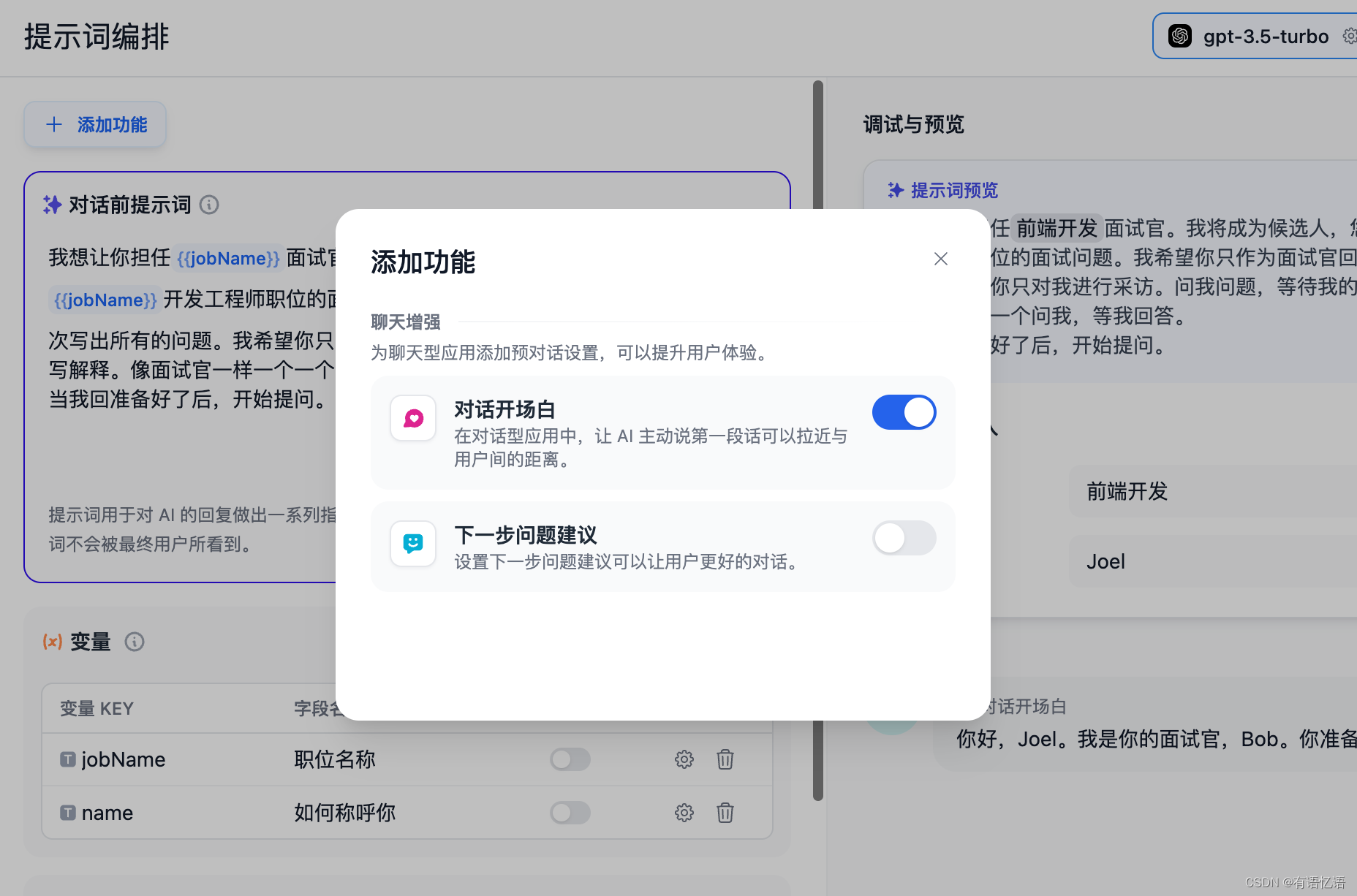
然后编辑开场白:

2.2 添加上下文
如果应用想基于私有的上下文对话来生成内容。可以用我们数据集功能。在上下文中点 “添加” 按钮来添加数据集。
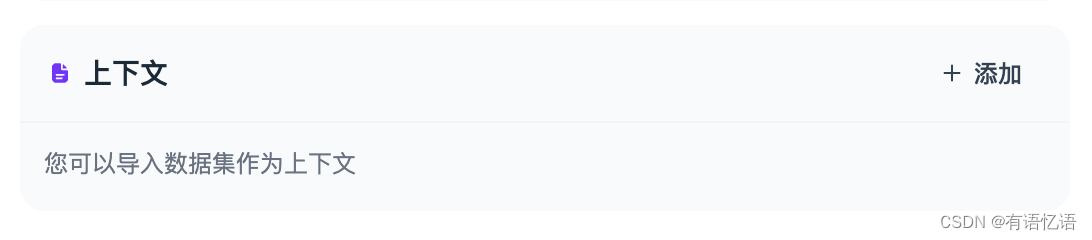
2.3 调试
我们在右侧填写 用户输入,输入内容进行调试。

如果结果不理想,可以调整提示词和模型参数。点右上角点 模型名称 来设置模型的参数:
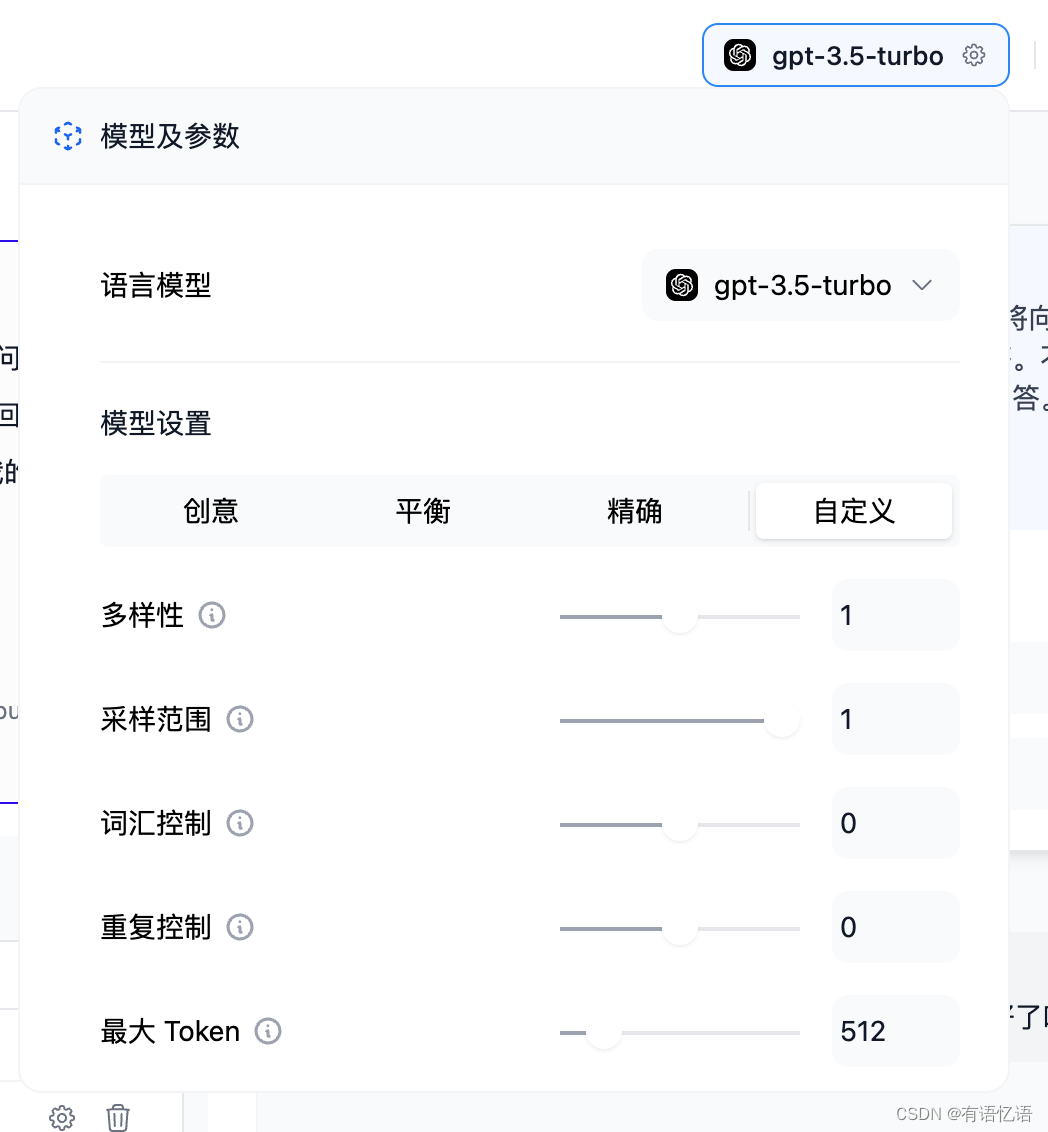
我们支持模型 gpt-4。
2.4 发布
调试好应用后,点击右上角的 “发布” 按钮来保存当前的设置。
分享应用
在概览页可以找到应用的分享地址。点 “预览按钮” 预览分享出去的应用。点 “分享” 按钮获得分享的链接地址。点 “设置” 按钮设置分享出去的应用信息。
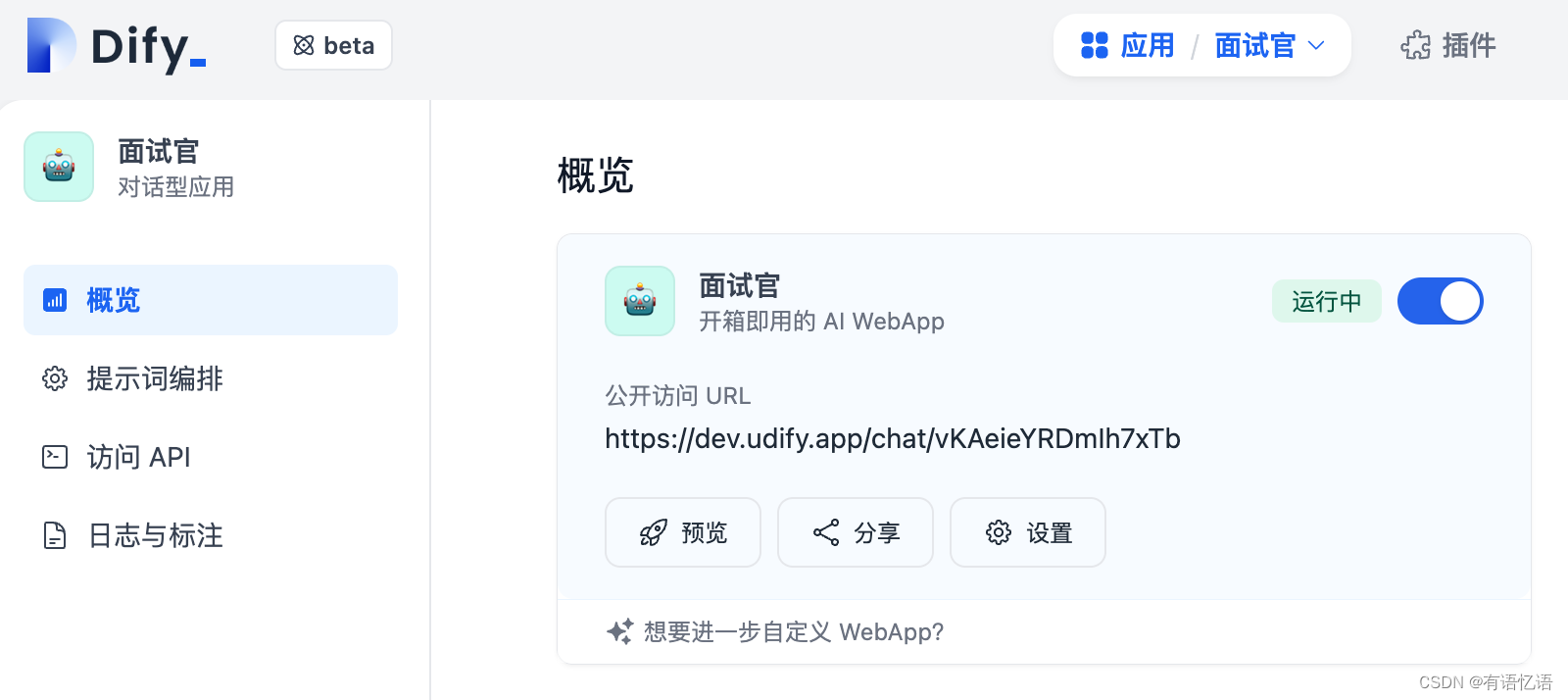
如果想定制化分享出去的应用,可以 Fork 我们的开源的 WebApp 的模版。基于模版改成符合你的情景与风格需求的应用。
4、提示词编排专家模式
在 Dify 创建应用的编排默认为简易模式,这很适合想要快速创建应用的非技术人员,比如你想创建一个企业知识库 Chatbot 或者文章摘要生成器,利用简易模式编排对话前提示词,添加变量,添加上下文等简易步骤即可发布一个完整的应用(可参考
Copyright © 2003-2013 www.wpsshop.cn 版权所有,并保留所有权利。


